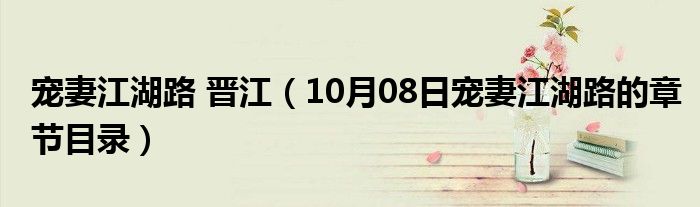目前关于大家提出的word的目录怎么自动生成目录这个问题,大家都希望能够得到一个答案,那么小编今天就去收集了一些word的目录怎么自动生成目录相关的内容来分享给大家,如果大家感兴趣的话可以接着往下看。
本视频使用Inspiron 5570电脑演示,适用于Win10 家庭中文版系统,使用Word 2016操作。
我们日常工作的时候,编辑word文档是家常便饭,自动生成目录也是必做的,那么目录该怎么自动生成呢,今天我就来跟大家分享一下供大家参考;
首先需要设置各级标题的样式,在开始选项卡界面的右边有样式设置选项,选中一级标题,点击样式里的【标题1】进行设置,选中二级标题,点击样式里的【标题2】,依次完成二级标题的样式设置;
以此类推来操作,在所有标题的样式设置完成之后,就可以添加目录了,将光标定位到要添加目录的地方,选中【引用】选项卡,在工具栏的最左边有目录,点击【目录】,选择【自动目录】,就完成了目录的自动生成。
本文word的目录怎么自动生成目录到此分享完毕,希望对大家有所帮助。
版权声明:转载此文是出于传递更多信息之目的。若有来源标注错误或侵犯了您的合法权益,请作者持权属证明与本网联系,我们将及时更正、删除,谢谢您的支持与理解。